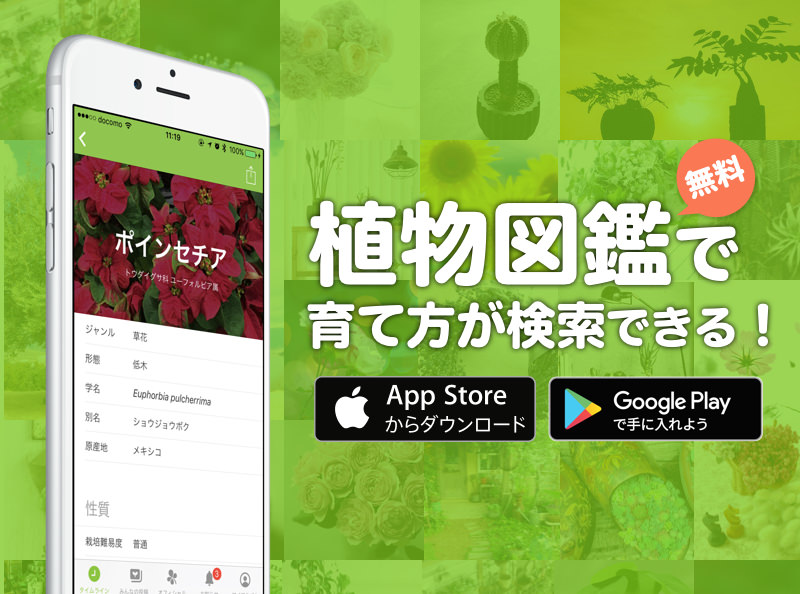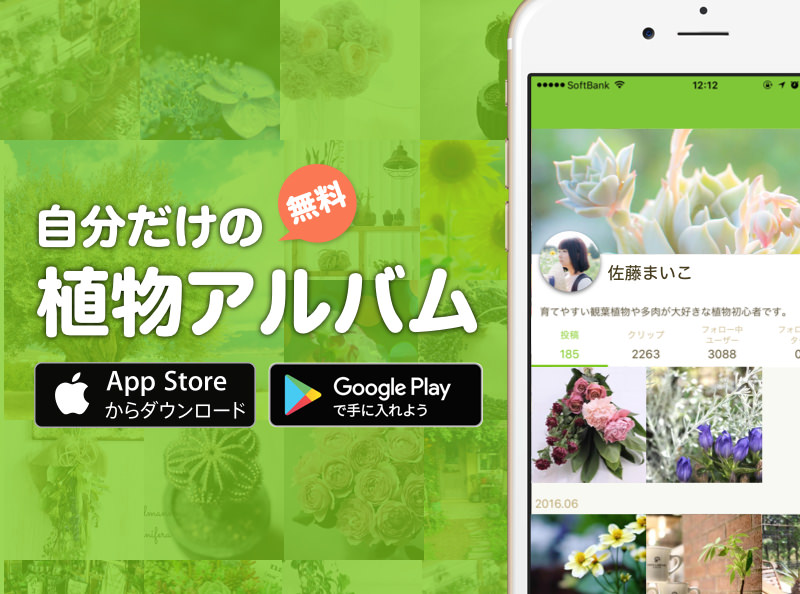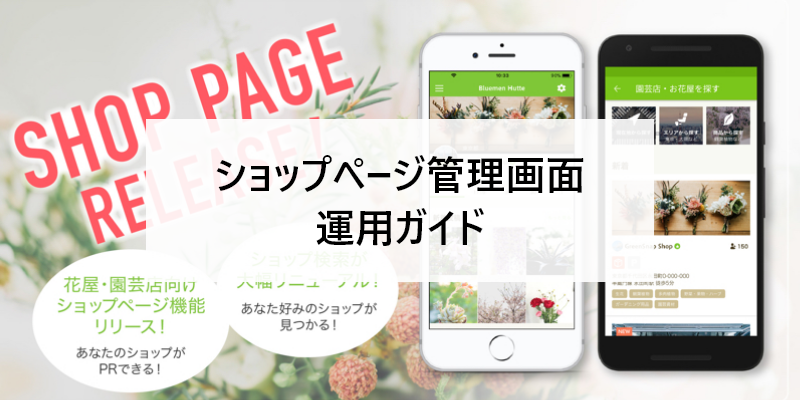
7月より新しくスタートした『ショップページ』にご登録いただきありがとうございます。
今回は、よりスムーズにご利用して頂けるように基本的な運用方法や手順をご紹介します!
是非ご参考にしてみてください。
設定手順その① 基本情報の登録はもれなくしよう!
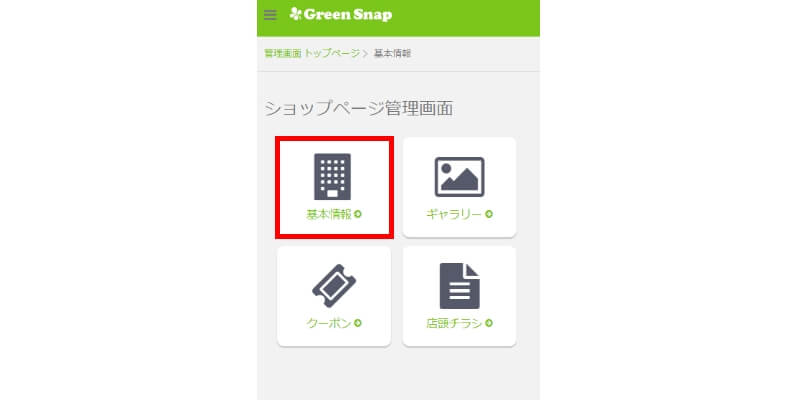
管理画面
設定手順は大きく分けて2つあります。
まず1つめの基本情報について説明します。
基本情報は、ショップ情報+PRができるページです。
まずは以下の6点をもれなく入力することで、よりお客さまから分かりやすいショップページにしていきましょう。


①店舗情報
営業時間やショップ紹介文など、必須項目情報は必ず入力してください。
ショップメインビジュアル・アイコンは任意ですが、設定をしないと初期設定のままの画像になってしまいます。
お客さまから最初に見て頂ける画像なので、あなたのショップらしいメインの画像を是非設定しましょう!
②SNS・WEBページ
ショップのホームページやTwitter、インスタグラムなど登録ができます。
③ショップのジャンル
花屋・園芸店など選択してください。
④商品
お客さまがショップを検索する際、「商品から探す」という項目があります。
管理画面で設定した商品は、こちらの検索先に反映されますのでお間違いないようチェックしましょう。
⑤その他の情報
配送サービス・駐車場有無を選択してください。
⑥ご担当者様の情報
こちらは管理に必要となる情報です。※情報内容はショップページには反映はされません。
▼
▼
登録した基本情報はこのように反映されます!

手順その② ギャラリーを追加しよう!

管理画面
設定手順の2つめはギャラリー設定です。
ギャラリーには最大10枚の写真掲載ができます!

ギャラリーは、ショップの魅力をより伝えるための写真です。
お店の外観や内観、取り扱っている代表的な植物、旬なお花など最大10枚まで掲載することが可能。
写真の並び替えも可能ですので、季節ごとの店頭の変化とともにギャラリーにも変化をつけてたくさんPRしていきましょう!
▼
▼
登録したギャラリーはこのように反映されます!

慣れてきたらその① クーポンを活用して来店キッカケをつくろう!

管理画面
クーポン画像は5パターンからお選び頂くことも、ショップオリジナル画像を使用することも可能です!

設定方法
「クーポンを作成する」より各情報をご入力します。
クーポンのタイプとしては%引き、〇円引きの2つからお選び頂けます。
対象商品や使用条件、有効期限など追加することができます。
クーポン使用方法
フォロー特典クーポンの設定が完了後、お客さまがショップをフォローしたと同時にクーポンが発行されます。
獲得したクーポンは、【マイアルバム>クーポン】に表示されます。
使用する際は【このクーポンを利用する】タップで簡単操作!

なかなかクーポンなど取り入れる余裕がないショップも、簡単に設定ができますので是非この機にご利用してみてください!
慣れてきたらその② あなたのショップ×GreenSnapのチラシを作成しよう!
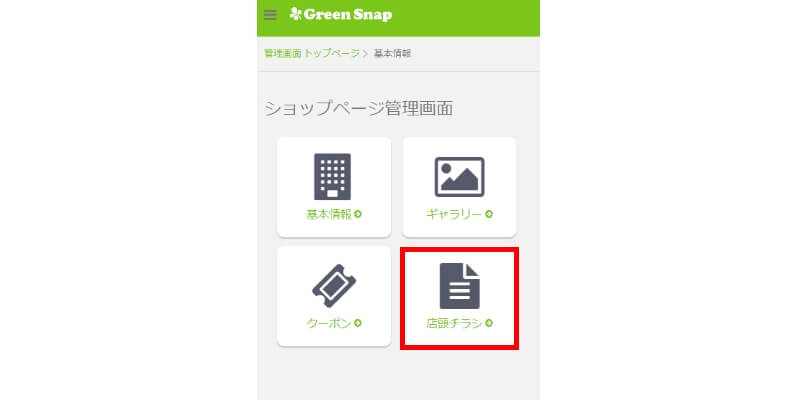
管理画面
A4リーフレット2種類からお選び頂けます!

こちらは、あなたのショップの基本情報やクーポンの情報が自動で反映され、
お好きなデザインをダウンロード&印刷するだけで簡単にチラシを作成できます。
※こちらはアプリではご利用できませんので、PCもしくはスマホのブラウザよりご利用ください。
特にチラシ②は、クーポン内容が盛り込まれているのでおすすめです!
お客さまに説明する手間も省け、配布するだけでGreenSnap上でフォロワーも増え再来店に繋がるかも!
お客さまにとってもショップの最新情報やクーポンなどゲットできるチャンス!
店頭やレジ付近などお好きなところに置いてご活用ください!
以上4点が管理画面の項目となります。
是非こまめに投稿をして、ショップPRページとして活用してみてください!
その他、ご不明点やお気づきの点などございましたら、アプリ内の「お問い合わせ/ご意見ご要望」より送ってください。